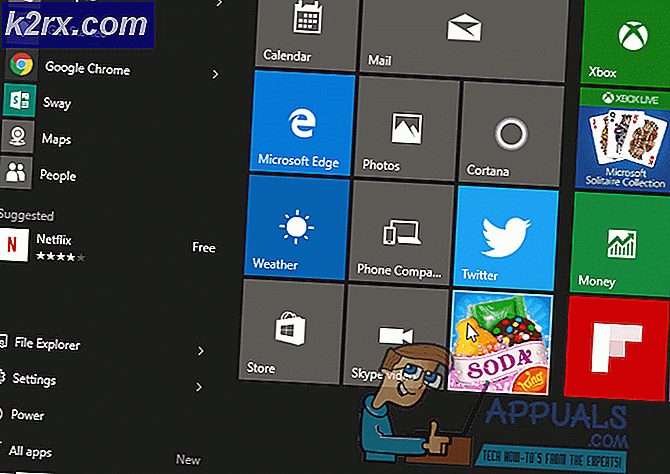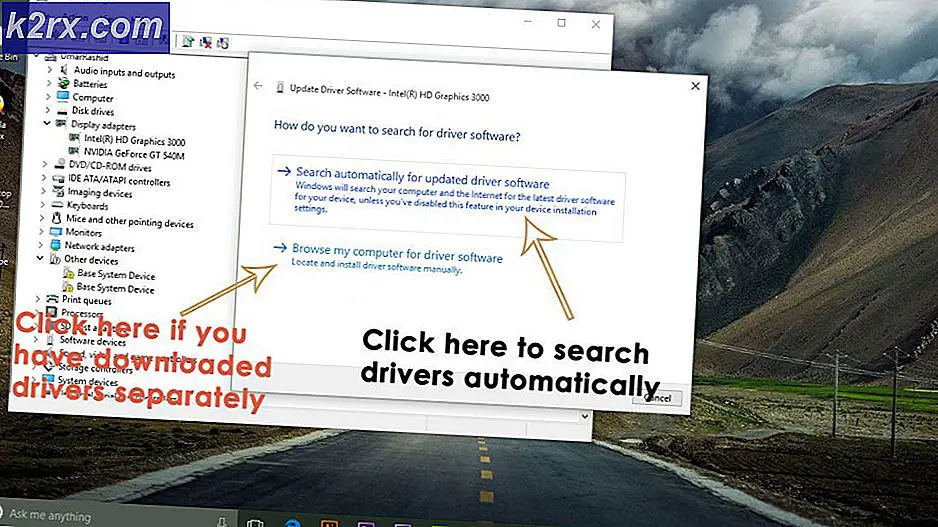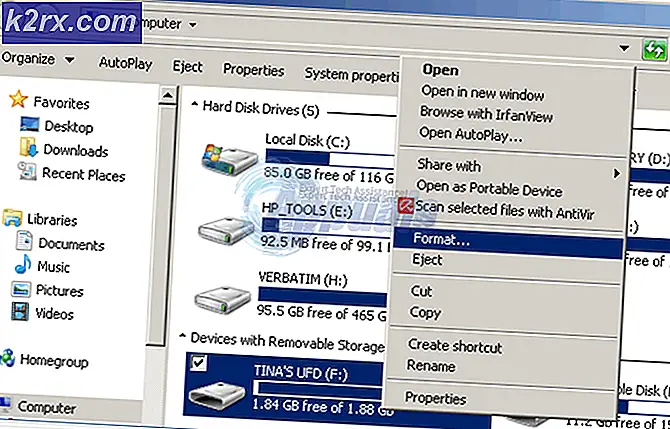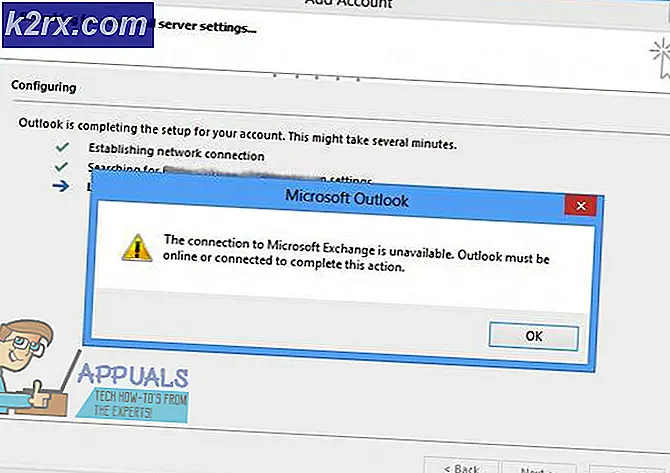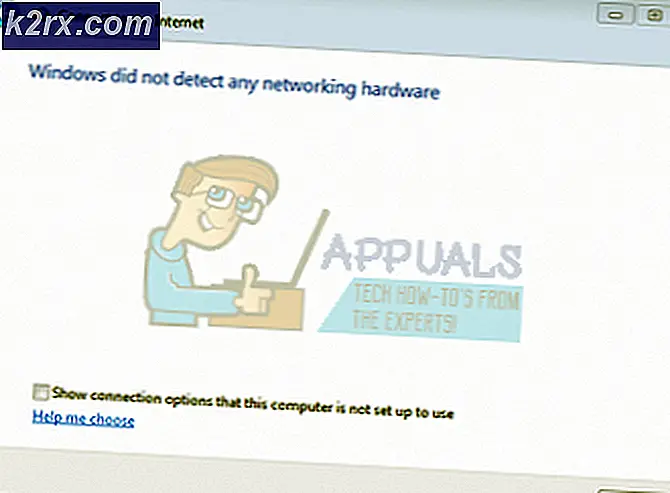Så här fixar du Windows-omvandlaren har slutat fungera (Movie Maker)
Detta är det fel som ständigt stöter på användarna av Windows 7 / Vista. När någon försöker starta Microsoft Windows Movie Maker på en Windows Vista eller 7-baserad dator visas följande felmeddelanden:
- Windows Movie Maker har slutat fungera
- Windows Movie Maker startar inte.
- Windows Movie Maker Transcoder har slutat fungera.
- Dessa problem hindrar dig från att importera och göra videofiler.
Det här problemet kan inträffa om ett inkompatibelt videofilter är installerat på datorn. Det är också möjligt att det finns korrupta data inom Windows Essentials / Movie Maker som gör att programmet inte kan fungera korrekt. Kanske är standardoperativsystemet som är inställt i egenskaperna diskret för Windows Movie Maker.
Gå till en reparation av Windows Essentials (ominstallation)
- Håll Windows-tangenten och tryck på R (släpp Windows-tangenten ), skriv appwiz. cpl och tryck på Enter .
- Välj Windows Essentials 2012, klicka på Avinstallera eller Avinstallera / Ändra .
- Klicka på Ta bort ett eller flera Windows Essentials-program .
- Tick Movie Maker .
- Klicka på Avinstallera .
- Gå hit, ladda ner Movie Maker och installera den igen.
Metod 2: Avinstallera Citrix Receiver
Citrix Receiver är känd för att orsaka vissa problem med filmskapare. Avinstallera Citrix Receiver kan lösa problemet om det är problemet.
PRO TIPS: Om problemet är med din dator eller en bärbar dator, bör du försöka använda Reimage Plus-programvaran som kan skanna förvaret och ersätta korrupta och saknade filer. Detta fungerar i de flesta fall där problemet uppstått på grund av systemkorruption. Du kan ladda ner Reimage Plus genom att klicka här- Håll Windows-tangenten och tryck på R (släpp Windows-tangenten ), skriv appwiz. cpl och tryck på Enter .
- Leta reda på något program som heter Citrix Receiver . Klicka på avinstallera och följ anvisningarna om du hittar en.
Metod 3: Lösning av inkompatibilitetsproblem
- Håll Windows- knappen> Tryck på X (släpp Windows-tangent)> Kommandotolk (Admin). För Windows 7, klicka på Start > Högerklicka cmd > Kör som administratör
- Skriv CD \ programfiler \ movie maker och tryck sedan på ENTER.
- Skriv moviemk.exe / safemode och tryck sedan på Enter .
- När Movie Maker startar väljer du Verktyg och klickar sedan på Alternativ .
- Klicka på Kompatibilitet
- I avsnittet Filters klickar du på för att rensa kryssrutorna för eventuella videofilter från tredje part som inte krävs.
Metod 4: Ändra kompatibiliteten i egenskaperna
- Klicka på Start (nedre vänstra hörnet) och välj Filutforskare . För Windows 7, klicka på Start och välj Dator eller Den här datorn .
- Skriv C: \ Programfiler (x86) \ Windows Live \ Fotogalleri i adressfältet längst upp på skärmen.
- Leta upp Movie Maker och högerklicka på den och välj Egenskaper .
- Klicka på fliken Kompatibilitet
- Kontrollera programmet Kör detta program i kompatibilitet för avsnittet Kompatibilitetsläge
- Välj Windows 7 eller Windows Vista från rullgardinsmenyn
- Klicka på Apply och sedan OK .
PRO TIPS: Om problemet är med din dator eller en bärbar dator, bör du försöka använda Reimage Plus-programvaran som kan skanna förvaret och ersätta korrupta och saknade filer. Detta fungerar i de flesta fall där problemet uppstått på grund av systemkorruption. Du kan ladda ner Reimage Plus genom att klicka här